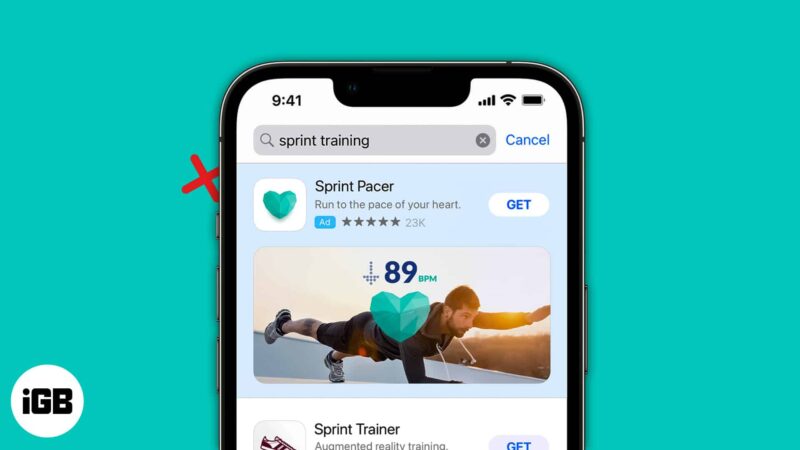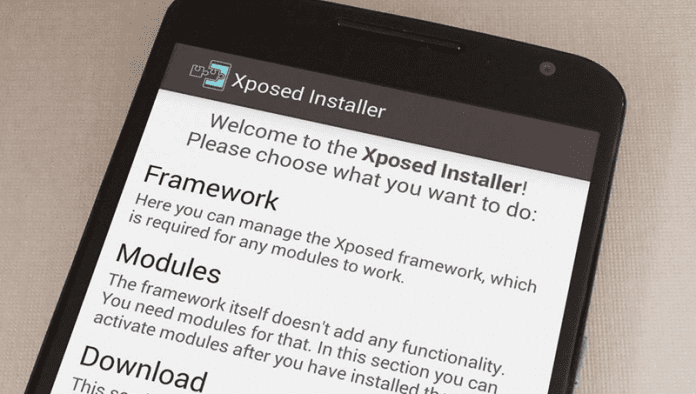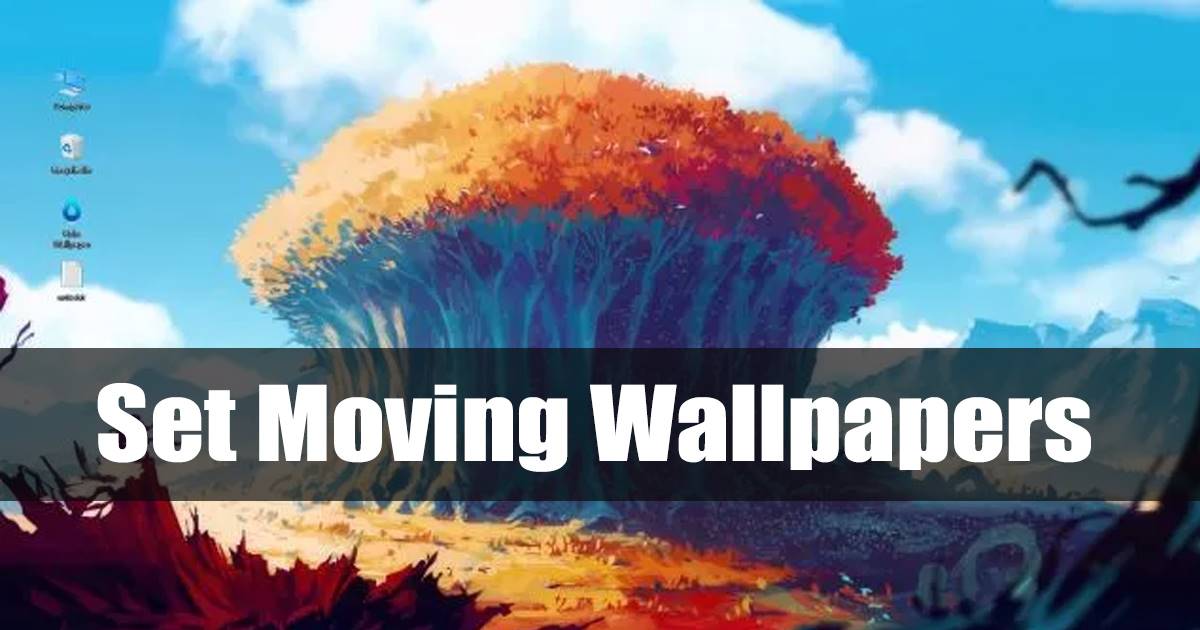
A Windows 11 számos új funkciót vezetett be, valamint egy lehetőséget a Spotlight kép asztali háttereként való beállítására. A Windows 11 előtt a felhasználók csak a Spotlight képeket használhatják a lezárási képernyőn.
Ha magunk mögött hagyjuk a Spotlight képeket, a Windows 11 egy csomó új háttérképet, témát, ikont, animációt és egyebeket is bemutatott. Azonban az egyetlen testreszabási lehetőség, amely az operációs rendszerből hiányzik, a mozgó háttérképek beállításának lehetősége.
A Mozgó Háttérképek csak animált hátterek voltak, amelyek megváltoztathatják asztali számítógépe/laptopja megjelenését. Mivel a Windows nem támogatja a háttérképek áthelyezését a dobozból, egy harmadik féltől származó alkalmazásra kell támaszkodnia, hogy megkapja ugyanezt.
Mozgó háttérképek számítógépre – Mozgó háttérképek beállítása Windows rendszeren
Az alábbiakban megosztottunk egy részletes útmutatót a Mozgó háttérképek beállításáról a Windows 11 rendszeren. Ezért, ha be szeretné állítani a Mozgó háttérképeket a Windows 11 rendszeren, akkor a megfelelő útmutatót olvassa el. Kezdjük el.
1. Először nyissa meg webböngészőjét, és keresse fel ezt a weboldalt. A weboldalon görgessen le és töltse le az Élénk háttérképet.
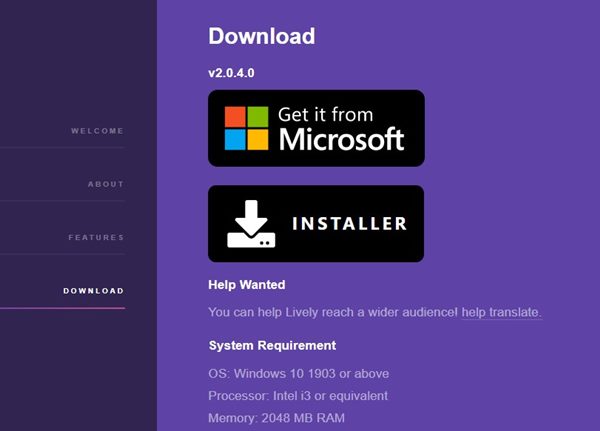
2. A letöltés után futtassa a Lively Setup fájlt, és kövesse a képernyőn megjelenő utasításokat a program telepítésének befejezéséhez.
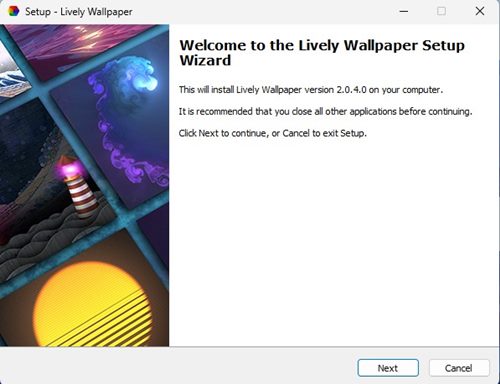
3. A telepítés után nyissa meg az alkalmazást a számítógépén. Most 12 élő vagy mozgó háttérképet talál az alkalmazásban.
4. Minden tapéta jól néz ki. Mozgó háttérkép beállításához Windows rendszeren, kattintson a jobb gombbal a háttérképre, és válassza a „Beállítás háttérképként” lehetőséget.
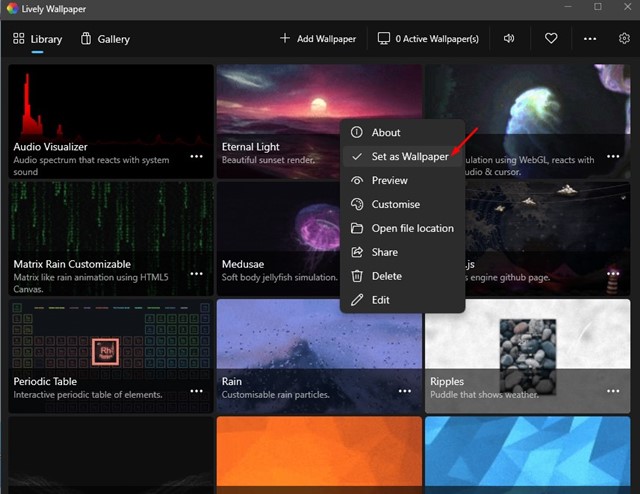
5. A Mozgó háttérkép automatikusan alkalmazásra kerül az asztal hátterére.
Hogyan adjunk hozzá több mozgó háttérképet?
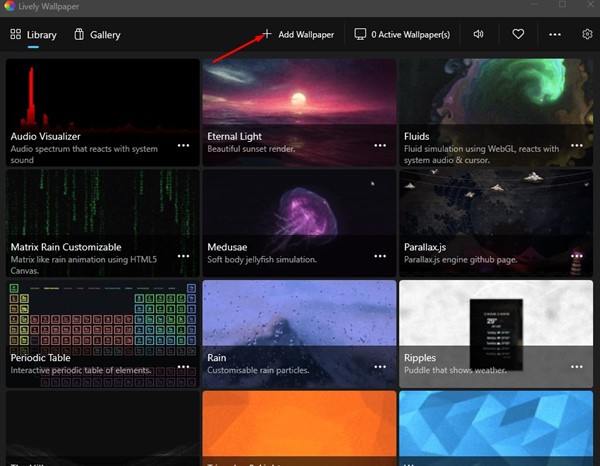
A Lively Wallpaper for Windows lehetőséget is kínál arra, hogy harmadik féltől származó mozgó háttérképeket adjon hozzá. Ha további mozgó háttérképeket szeretne hozzáadni a Windows rendszerhez, kattintson a “Háttérkép hozzáadása” lehetőségre a felső sávon.
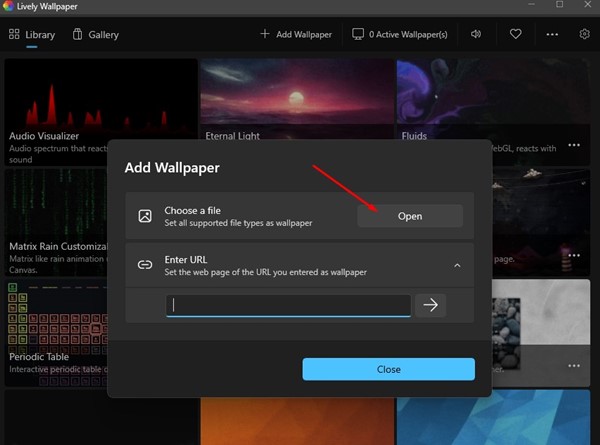
Most látni fogja a Háttérkép hozzáadása parancsot. Itt két lehetőséget talál: válasszon fájlt, és adja meg az URL-t. Válassza az első lehetőséget, ha mozgó háttérképet szeretne hozzáadni egy fájlból.
Hogyan tölthetek le mozgó háttérképeket PC-re?
Nos, sok forrásból lehet letölteni mozgó háttérképeket számítógépre. Ezenkívül néhány mozgó háttérképet kifejezetten a Lively Wallpaper alkalmazáshoz terveztek. Íme a néhány legjobb forrás a mozgó háttérképek letöltéséhez számítógépre.
Egyéb alkalmazások a Moving Wallpaper letöltéséhez számítógépen?
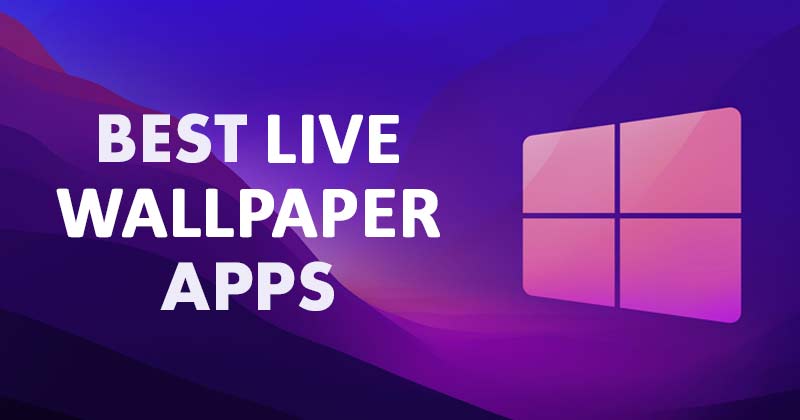
Csakúgy, mint a Lively Wallpaper, más lehetőségek is vannak mozgó háttérképek letöltésére számítógépre. A Mozgó Háttérképek, az Animált Háttérképek és az Élő Háttérképek ugyanazok voltak, de más néven.
A Techviral oldalon már megosztottuk a Windows 11 rendszerhez készült legjobb élő háttérkép-alkalmazások listáját. A cikkben felsorolt programok bármelyikével mozgó háttérképet tölthet be Windows PC-jén.
A Windows testreszabásának egyéb módjai
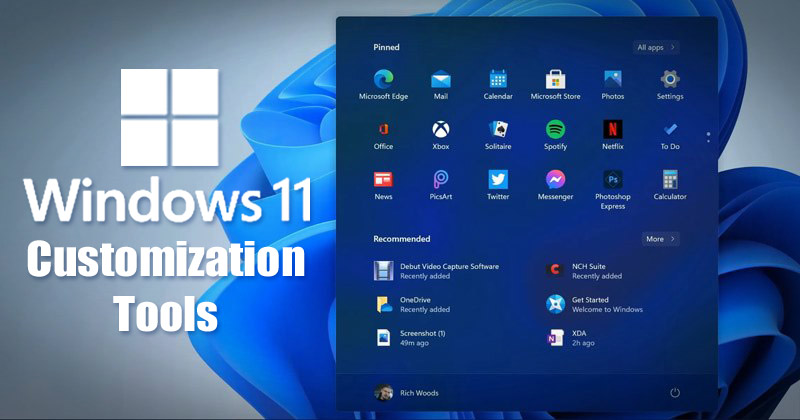
Ha nem szeretne mozgó háttérképeket használni a Windows rendszeren, de más testreszabási lehetőségeket szeretne, javasoljuk, hogy tekintse meg útmutatónkat – A legjobb alkalmazások a Windows számítógép testreszabásához.
Ebben az útmutatóban megosztottuk a Windows 10/11 legjobb eszközeit, amelyek segítségével személyre szabhatja számítógépe megjelenését. A cikkben felsorolt összes eszköz ingyenesen letölthető és használható.
Tehát ez néhány egyszerű lépés a mozgó háttérképek létrehozásához a Windows rendszeren. Az általunk használt eszköz teljesen ingyenesen letölthető, és nagyon hasznos. Ha további segítségre van szüksége a mozgó háttérképek letöltéséhez számítógépre, tudassa velünk az alábbi megjegyzésekben.